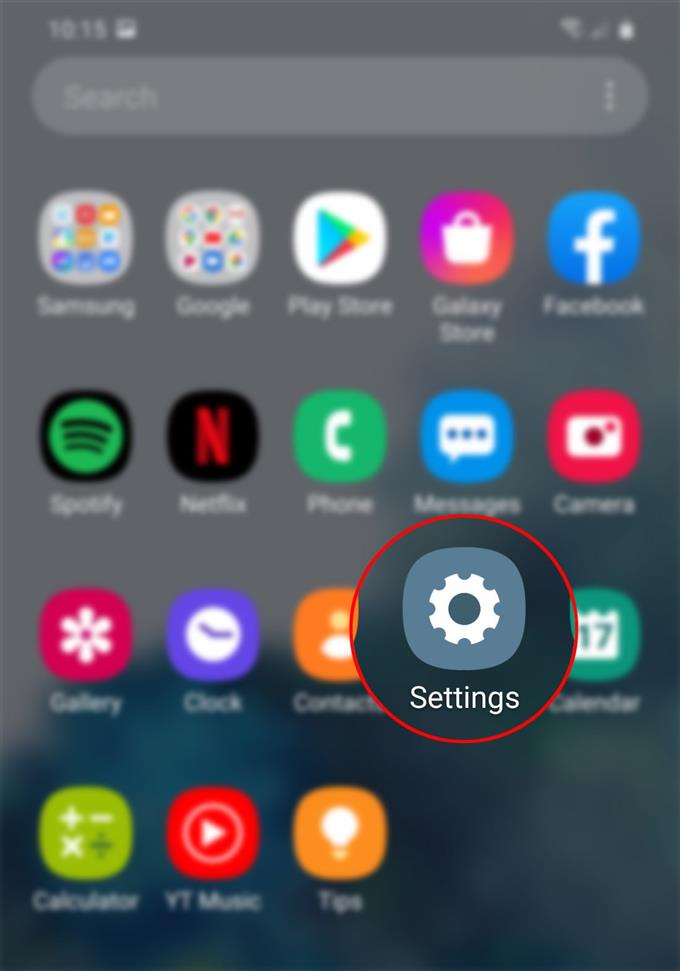Această postare vă va învăța cum puteți schimba formatul fișierului de ecran Galaxy S20. Simțiți-vă liber să vă referiți la această abordare în cazul în care aveți nevoie de ajutor pentru a converti tipul de fișier de ecran implicit pe noul dvs. telefon Samsung.
Când vine vorba de calitatea imaginii, fișierele JPEG și PNG apar printre cele mai bine cotate. Între aceste două, mulți ar considera că PNG este de o calitate mai bună decât JPEG. Motivul pentru acest lucru se datorează faptului că fișierele JPEG utilizează compresia cu pierderi, în timp ce PNG folosește tipul de compresie fără pierderi. Cu toate acestea, există unele aspecte care arată că JPEG este o alegere mai bună decât PNG sau invers.
PNG, JPEG (JPG) și GIF sunt formate de fișiere acceptate pe scară largă pentru partajarea capturilor de ecran pe web, deoarece aceste fișiere pot fi redate pe toți clienții de e-mail și browserele web. Formatele de fișiere de ecran acceptate de pe noul Samsung Galaxy S20 sunt JPG (JPEG) și PNG.
Dacă aveți nevoie de ajutor pentru schimbarea acestui format, consultați pașii pe care i-am trasat mai jos.
Pași simpli pentru modificarea formatului implicit al capturii de ecran pe Galaxy S20
Timpul necesar: 5 minute
Următorii pași demonstrează procesul standard de convertire a formatului de fișier de ecran implicit Galaxy S20 de la JPEG la PNG sau invers. În cazul în care întâmpinați probleme pentru a parcurge sub-meniurile, am oferit capturile de ecran care prezintă instrucțiuni individuale. Începeți ori de câte ori sunteți totul setat.
- Deschideți aplicația Setări, pentru a începe.
Comanda rapidă pentru aplicații Setări se găsește de obicei printre alte pictograme ale aplicației din vizualizatorul de aplicații.
Pentru a accesa vizualizatorul de aplicații, treceți pur și simplu în sus din partea de jos a afișajului.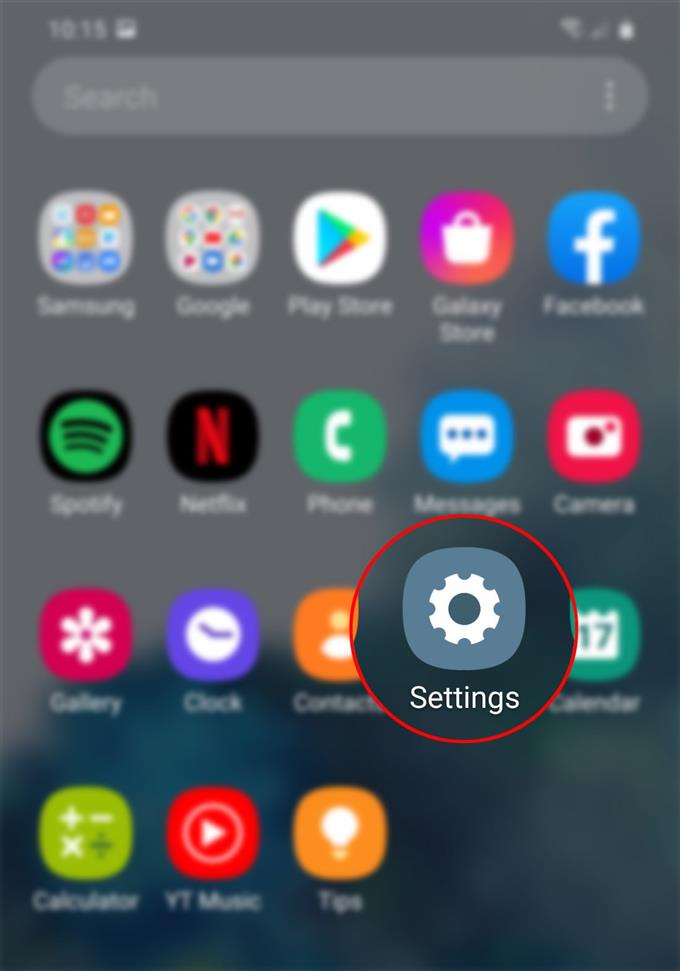
- Din ecranul Setări, derulați în jos și atingeți Funcții avansate.
Acest lucru vă va conduce la un nou ecran în care puteți activa și modifica funcții avansate, cum ar fi mișcări și gesturi, Bixby, modul cu o singură mână și multe altele.

- Derulați în jos și apoi atingeți Screenshots și ecranul de înregistrare.
Va fi afișat un ecran nou în care puteți gestiona opțiunile pentru a controla capturile de ecran și setările înregistratorului de ecran.

- Atingeți formatul Screenshot.
Următorul apare un meniu care conține formate de fișiere acceptate pentru capturi de ecran.

- Atingeți pentru a selecta formatul de fișier de ecran preferat.
Un indiciu potrivit căruia tipul de fișier este selectat este un marcaj albastru de lângă el.

Unelte
- Android 10, One UI 2.0 sau o versiune ulterioară
materiale
- Galaxy S20, Galaxy S20 Plus, Galaxy S20 Ultra
După efectuarea selecției, veți vedea că noul tip de fișier selectat apare sub formatul Screenshot. Asta denotă faptul că toate imaginile de captură de ecran realizate pe Galaxy S20 dvs. vor fi salvate ca nou format de fișier (fie PNG, fie JPEG).
Dacă doriți să-l schimbați la formatul de fișier anterior, pur și simplu repetați aceiași pași până când ajungeți la meniul formatului de captură de ecran.
Aluzie:
Dacă vă preocupă stocarea, fișierele JPEG ar fi o opțiune mai bună. Când vine vorba de dimensiunea fișierului, JPEG pare să aibă marginea, deoarece imaginile PNG mari vin de obicei în dimensiuni mari de fișiere, în timp ce un fișier JPEG de dimensiuni similare poate fi comprimat și astfel au dimensiuni de fișier mult mai mici.
Și asta acoperă totul din acest tutorial. Vă rugăm să țineți postat pentru tutoriale, sfaturi și trucuri mai complete, care vă vor ajuta să profitați la maxim de noul dvs. smartphone Samsung Galaxy S20.
Puteți consulta și site-ul nostru Canalul canalului YouTube pentru a vizualiza mai multe tutoriale video pentru smartphone-uri și ghiduri de depanare.
CITEȘTE ȘI: Cum să descărcați fonturi noi, schimbați dimensiunea și stilul fontului pe Galaxy S20